Afficher/cacher Sommaire
 256 MB RAM, 10 GB Storage, 1 x vCPU Core, 1 x IPv4 Address, 4 x IPV6 Address
256 MB RAM, 10 GB Storage, 1 x vCPU Core, 1 x IPv4 Address, 4 x IPV6 Address
KVM-256
Produit/Service: BlueVPS Linux - bKVM 256
Domaine: blueyanone
1 x vCPU Core
256 MB RAM
10 GB Storage
Operating System: Debian 10 64bit
IPs primaires
51.210.73.163
IPs assignées
2001:41d0:403:2e5c::4fc6:954f
2001:41d0:403:2e5c::c86b:cf1b
2001:41d0:403:2e5c::e2f3:c904
2001:41d0:403:2e5c::f219:d4d8
Serveurs DNS
ns1
ns2
Location: Strasbourg, FR
 Debian 10
Debian 10
Connexion ssh
ssh -p 56777 root@51.210.73.163
Mise à jour et reboot
apt update && apt -y upgrade
Réseau
ip a
1: lo: <LOOPBACK,UP,LOWER_UP> mtu 65536 qdisc noqueue state UNKNOWN group default qlen 1000
link/loopback 00:00:00:00:00:00 brd 00:00:00:00:00:00
inet 127.0.0.1/8 scope host lo
valid_lft forever preferred_lft forever
inet6 ::1/128 scope host
valid_lft forever preferred_lft forever
2: eth0: <BROADCAST,MULTICAST,UP,LOWER_UP> mtu 1500 qdisc pfifo_fast state UP group default qlen 1000
link/ether 00:16:3c:4f:19:80 brd ff:ff:ff:ff:ff:ff
inet 51.210.73.163/32 brd 51.210.73.163 scope global eth0
valid_lft forever preferred_lft forever
inet6 2001:41d0:403:2e5c::f219:d4d8/64 scope global
valid_lft forever preferred_lft forever
inet6 2001:41d0:403:2e5c::e2f3:c904/64 scope global
valid_lft forever preferred_lft forever
inet6 2001:41d0:403:2e5c::c86b:cf1b/64 scope global
valid_lft forever preferred_lft forever
inet6 2001:41d0:403:2e5c::4fc6:954f/64 scope global
valid_lft forever preferred_lft forever
inet6 fe80::216:3cff:fe4f:1980/64 scope link
valid_lft forever preferred_lft forever
Disques
df -h
Filesystem Size Used Avail Use% Mounted on
udev 102M 0 102M 0% /dev
tmpfs 24M 852K 23M 4% /run
/dev/vda1 9.9G 994M 8.4G 11% /
tmpfs 116M 0 116M 0% /dev/shm
tmpfs 5.0M 0 5.0M 0% /run/lock
tmpfs 116M 0 116M 0% /sys/fs/cgroup
tmpfs 24M 0 24M 0% /run/user/0
Versions noyau et debian
uname -a
Linux blueyanone 4.19.0-13-amd64 #1 SMP Debian 4.19.160-2 (2020-11-28) x86_64 GNU/Linux
Création utilisateur
Utilisateur wgyan
useradd -m -d /home/wgyan/ -s /bin/bash wgyan
Mot de passe wgyan
passwd wgyan
Visudo pour les accès root via utilisateur wgyan
apt install sudo
echo "wgyan ALL=(ALL) NOPASSWD: ALL" >> /etc/sudoers
Déconnexion “root” puis connexion utilisateur
exit
ssh -p 56777 wgyan@51.210.73.163
Hostname sudo hostnamectl set-hostname blueyanone
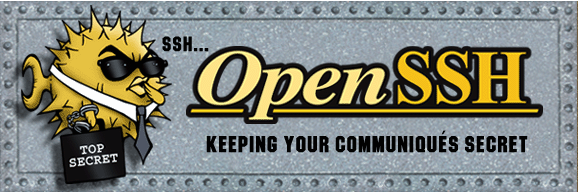 OpenSSH, clé et script
OpenSSH, clé et script
connexion avec clé
sur l'ordinateur de bureau
Générer une paire de clé curve25519-sha256 (ECDH avec Curve25519 et SHA2) nommé wgkvm pour une liaison SSH avec le serveur KVM.
ssh-keygen -t ed25519 -o -a 100 -f ~/.ssh/wgkvm
Envoyer la clé publique sur le serveur KVM
scp -P 56777 ~/.ssh/wgkvm.pub wgyan@51.210.73.163:/home/wgyan/
sur le serveur KVM On se connecte
ssh -P 56777 wgyan@51.210.73.163
Copier le contenu de la clé publique dans /home/$USER/.ssh/authorized_keys
cd ~
Sur le KVM ,créer un dossier .ssh
mkdir .ssh
cat $HOME/wgkvm.pub >> $HOME/.ssh/authorized_keys
chmod 600 $HOME/.ssh/authorized_keys # donner les droits
rm $HOME/wgkvm.pub # effacer le fichier de la clé
Modifier la configuration serveur SSH
sudo nano /etc/ssh/sshd_config
Modifier
Port 56777
PermitRootLogin no
PasswordAuthentication no
session SSH ne se termine pas correctement lors d'un "reboot" à distance
Si vous tentez de redémarrer/éteindre une machine distance par ssh, vous pourriez constater que votre session ne se termine pas correctement, vous laissant avec un terminal inactif jusqu’à l’expiration d’un long délai d’inactivité. Il existe un bogue 751636 à ce sujet. Pour l’instant, la solution de contournement à ce problème est d’installer :
sudo apt install libpam-systemd # installé par défaut sur debian buster
cela terminera la session ssh avant que le réseau ne tombe.
Veuillez noter qu’il est nécessaire que PAM soit activé dans sshd.
Relancer openSSH
sudo systemctl restart sshd
Accès depuis le poste distant avec la clé privée
ssh -p 56777 -i ~/.ssh/wgkvm wgyan@51.210.73.163
Outils, scripts motd et ssh_rc_bash
Installer utilitaires
sudo apt install rsync curl tmux jq figlet git dnsutils tree wget -y
Motd
sudo rm /etc/motd && sudo nano /etc/motd
_
__ __ __ __ _ | |____ __ _ __
\ V V // _` || / /\ V /| ' \
\_/\_/ \__, ||_\_\ \_/ |_|_|_|
___ _ ___ _|___/ ____ ____ _ __ ____
| __|/ | |_ )/ | / \ |__ ||__ / / | / / |__ /
|__ \| | _ / / | || () |_ / / |_ \ _ | |/ _ \ |_ \
|___/|_|(_)/___||_| \__/(_)/_/ |___/(_)|_|\___/|___/
Script ssh_rc_bash
ATTENTION!!! Les scripts sur connexion peuvent poser des problèmes pour des appels externes autres que ssh
wget https://static.xoyaz.xyz/files/ssh_rc_bash
chmod +x ssh_rc_bash # rendre le bash exécutable
./ssh_rc_bash # exécution

 Wireguard
Wireguard
- https://www.wireguard.com/quickstart/
- https://wiki.archlinux.org/index.php/WireGuard
- Procedure: Ubuntu 20.04 set up WireGuard VPN server
- Alpine Linux set up WireGuard VPN server
Installer noyau 5.8+
A partir du noyau 5.6 le module wireguard est intégré
sudo -s
echo "deb http://deb.debian.org/debian/ unstable main" | sudo tee /etc/apt/sources.list.d/unstable-wireguard.list
printf 'Package: *\nPin: release a=unstable\nPin-Priority: 90\n' | sudo tee /etc/apt/preferences.d/limit-unstable
apt update && apt upgrade
Rechercher l’image
apt search linux-image-5
linux-image-5.10.0-1-amd64/unstable 5.10.4-1 amd64
Linux 5.10 for 64-bit PCs (signed)
Installer le noyau
apt install linux-image-5.10.0-1-amd64
REDEMARRER
systemctl reboot
Connexion SSH
Vérifications uname -a
Linux blueyanone 5.10.0-1-amd64 #1 SMP Debian 5.10.4-1 (2020-12-31) x86_64 GNU/Linux
Supprimer les images non utilisées
sudo apt remove 4.19.0-13-amd64
Wireguard - base
WireGuard est un serveur VPN à code source ouvert, gratuit, moderne et rapide, doté d’une cryptographie de pointe. Il est plus rapide et plus simple que l’IPSec et l’OpenVPN
Toutes les commandes suivantes , en mode su
Wireguard est dans le noyau 5.6+
apt install wireguard
**Autoriser le serveur Wireguard à relayer les paquets **
Autoriser le serveur Wireguard à relayer les paquets venant de ces clients vers l’internet et de traiter les paquets retours (modifier /etc/sysctl.conf)
sed -i 's/^#net.ipv4.ip_forward=1/net.ipv4.ip_forward=1/' /etc/sysctl.conf
sed -i 's/^#net.ipv6.conf.all.forwarding=1/net.ipv6.conf.all.forwarding=1/' /etc/sysctl.conf
sysctl -p # prise en compte immédiate
Résultat
net.ipv4.ip_forward = 1
net.ipv6.conf.all.forwarding = 1
net.core.somaxconn = 1024
vm.swappiness = 1
Générer une paire de clés
On se positionne dans le dossier /etc/wireguard/
cd /etc/wireguard
WireGuard repose sur une authentification par clé publique/privée (cryptographie asymétrique), vous devez donc créer ces clés avec les sous-commandes wg genkey et wg pubkey
La création de la clé privée se fait avec wg genkey et la clé publique est générée en la canalisant dans wg pubkey
umask 077; wg genkey | tee wgkvm.key | wg pubkey > wgkvm.pub
Générer des clés pour chaque “peer”
umask 077; wg genkey | tee peer_B.key | wg pubkey > peer_B.pub
umask 077; wg genkey | tee peer_C.key | wg pubkey > peer_C.pub
umask 077; wg genkey | tee peer_D.key | wg pubkey > peer_D.pub
On peut également générer une clé pré-partagée pour ajouter une couche supplémentaire de cryptographie à clé symétrique qui sera mélangée à la cryptographie à clé publique déjà existante, pour une résistance post-quantique. Une clé pré-partagée doit être générée pour chaque paire de pairs et ne doit pas être réutilisée. Par exemple, trois pairs interconnectés, A, B, C et D, auront besoin de duatre clés pré-partagées distinctes, une pour chaque paire de pairs.
Le pair “wgkvm” écoutera sur le port UDP 51955 et acceptera la connexion des pairs B, C et D.
Générez une clé pré-partagée pour chaque paire de pairs en utilisant la commande suivante :
umask 077; wg genpsk > wgkvm-peer_B.psk
umask 077; wg genpsk > wgkvm-peer_C.psk
umask 077; wg genpsk > wgkvm-peer_D.psk
Fichier de configuration /etc/wireguard/wg0.conf
Récupérer le nom de la carte réseau ip a , dans notre cas eth0
La première étape consiste à choisir une plage IPV4 privée, Random IPV4 Private Address Generator, qui sera utilisée par le serveur : 10.55.22.0/8
Pour une adresse IPV6 Local IPv6 Address Generator : fd83:d8a9:3fd8:2e9b::/64
| Prefix/L | fd |
|---|---|
| Global ID | 83d8a93fd8 |
| Subnet ID | 2e9b |
| Combine/CID | fd83:d8a9:3fd8:2e9b::/64 |
| IPv6 addresses | fd83:d8a9:3fd8:2e9b::/64:XXXX:XXXX:XXXX:XXXX |
| Start Range | fd83:d8a9:3fd8:2e9b:0:0:0:0 |
| End Range | fd83:d8a9:3fd8:2e9b:ffff:ffff:ffff:ffff |
| No. of hosts | 18446744073709551616 |
Le serveur aura l’adresse IP suivante: 10.55.22.1 . Il est également nécessaire de choisir un port, qui sera exposé publiquement, pour que le serveur écoute.Le port de documentation standard est généralement 51820.
Créer le fichier /etc/wireguard/wg0.conf serveur wgkvm
/etc/wireguard/wg0.conf
[Interface]
Address = 10.55.22.1/24, fd83:d8a9:3fd8:2e9b::/64
ListenPort = 51955
PostUp = iptables -A FORWARD -i wg0 -j ACCEPT; iptables -t nat -A POSTROUTING -o eth0 -j MASQUERADE; ip6tables -A FORWARD -i wg0 -j ACCEPT; ip6tables -t nat -A POSTROUTING -o eth0 -j MASQUERADE
PostDown = iptables -D FORWARD -i wg0 -j ACCEPT; iptables -t nat -D POSTROUTING -o eth0 -j MASQUERADE; ip6tables -D FORWARD -i wg0 -j ACCEPT; ip6tables -t nat -D POSTROUTING -o eth0 -j MASQUERADE
# wgkvm.key
PrivateKey = 5Z........................................mk=
DNS = 10.55.22.1, fd83:d8a9:3fd8:2e9b::1
[Peer]
# peer_B.pub
PublicKey = X8............................................=
# wgkvm-peer_B.psk
PresharedKey = bf.......................................Ug=
AllowedIPs = 10.55.22.2/32, fd83:d8a9:3fd8:2e9b::2/128
[Peer]
# peer_C.pub
PublicKey = Gl..........................................30=
# wgkvm-peer_C.psk
PresharedKey = +I9.......................................A=
AllowedIPs = 10.55.22.3/32, fd83:d8a9:3fd8:2e9b::3/128
[Peer]
# peer_D.pub
PublicKey = if..........................................Q4=
# wgkvm-peer_D.psk
PresharedKey = WG.......................................CE=
AllowedIPs = 10.55.22.4/32, fd83:d8a9:3fd8:2e9b::4/128
Address , fixer l’adresse IP privée du serveur à l’intérieur du VPN.Les adresses du réseau VPN de 10.55.22.0 à 10.55.22.255 sont fixées par le masque /24 et fd83:d8a9:3fd8:2e9b::1 à fd83:d8a9:3fd8:2e9b::ffff sont fixées par le masque /128
PostUp , pour la mise en place des règles iptables de translation d’adresses à l’activation du VPN (autoriser le routage des paquets réseau venant des clients vers internet)
PostDown , pour la suppression des règles iptables de translation d’adresses à l’arrêt du VPN
PrivateKey , clé privée du serveur (wgkvm.key)
DNS = Pour utiliser un pair comme serveur DNS, définissez DNS = wireguard_internal_ip_address_of_peer dans la section [Interface]. Les domaines de recherche sont également définis avec l’option DNS =. Séparez toutes les valeurs dans la liste par des virgules.
AllowedIPs = Pour acheminer tout le trafic du tunnel vers un pair spécifique, ajoutez l’itinéraire par défaut (0.0.0.0/0 pour IPv4 et ::/0 pour IPv6) à AllowedIPs. Par exemple, AllowedIPs = 0.0.0.0/0, ::/0. wg-quick se chargera automatiquement de configurer le routage correct et fwmark [5] pour que le réseau fonctionne toujours.
Les fichiers des pairs (peers)
/etc/wireguard/wg0.conf # peer_B
[Interface]
Address = 10.55.22.2/32, fd83:d8a9:3fd8:2e9b::2/128
PrivateKey = PEER_B_PRIVATE_KEY
DNS = 10.55.22.1, fd83:d8a9:3fd8:2e9b::1
[Peer]
PublicKey = wgkvm_PUBLIC_KEY wgkvm.pub
PresharedKey = wgkvm-PEER_B-PRESHARED_KEY
AllowedIPs = 0.0.0.0/0, ::/0
Endpoint = 51.210.73.163:51955
/etc/wireguard/wg0.conf # peer_C
[Interface]
Address = 10.55.22.3/32, fd83:d8a9:3fd8:2e9b::3/128
PrivateKey = PEER_B_PRIVATE_KEY
DNS = 10.55.22.1, fd83:d8a9:3fd8:2e9b::1
[Peer]
PublicKey = wgkvm_PUBLIC_KEY
PresharedKey = wgkvm-PEER_B-PRESHARED_KEY
AllowedIPs = 0.0.0.0/0, ::/0
Endpoint = 51.210.73.163:51955
/etc/wireguard/wg0.conf # peer_D
[Interface]
Address = 10.55.22.4/32, fd83:d8a9:3fd8:2e9b::4/128
PrivateKey = PEER_B_PRIVATE_KEY
DNS = 10.55.22.1, fd83:d8a9:3fd8:2e9b::1
[Peer]
PublicKey = wgkvm_PUBLIC_KEY
PresharedKey = wgkvm-PEER_B-PRESHARED_KEY
AllowedIPs = 0.0.0.0/0, ::/0
Endpoint = 51.210.73.163:51955
Modifier les droits des fichiers wg0.conf (lecture uniquement par “root”)
chmod 600 /etc/wireguard/wg0.conf
 DNS Unbound
DNS Unbound
Un problème majeur avec beaucoup de configurations VPN est que le DNS n’est pas suffisant. Cela finit par une fuite de connexion client et de détails d’emplacement. Un bon moyen de tester cela est à travers le site http://dnsleak.com/
Nous allons sécuriser le trafic DNS avec la solution unbound qui offre les caractéristiques suivantes
- Léger et rapide
- Facile à installer et à configurer
- Orienté sécurité
- Prise en charge DNSSEC
Nous allons le configurer de manière à contrer les fuites DNS, les attaques plus sophistiquées comme la fausse configuration de proxy, les routeurs escrocs et toutes sortes d’attaques MITM sur HTTPS et autres protocoles.
Nous installons unbound sur le serveur
Passage en mode super utilisateur
sudo -s # ou su
ATTENTION : Le programme resolvconf est en général seulement nécessaire quand un système a plusieurs programmes qui ont besoin de modifier de façon dynamique les informations sur les serveurs de noms de domaine. Sur un système simple où les serveurs de noms de domaine ne changent pas souvent ou bien ne sont modifiés que par un programme, le fichier de configuration **resolv.conf** est suffisant.
Il faut installer resolvconf, sinon on a une erreur unbound-resolvconf
Une fois le paquet « resolvconf » installé, il ne faut plus modifier le fichier « /etc/resolv.conf », car le contenu de celui-ci sera automatiquement géré et remplacé par « resolvconf ».
Installation des outils dns, des paquets Unbound et resolv :
apt install unbound unbound-host resolvconf -y
Téléchargement de la liste des serveurs DNS racines
curl -o /var/lib/unbound/root.hints https://www.internic.net/domain/named.cache
chown unbound:unbound /var/lib/unbound/root.hints
Ajout d’un fichier de configuration dns-KVM-256.conf
/etc/unbound/unbound.conf.d/dns-KVM-256.conf
server:
num-threads: 4
# enable logs
verbosity: 0 # no verbosity, only errors
# liste des serveurs DNS racine
root-hints: "/var/lib/unbound/root.hints"
# Répondre aux requêtes DNS sur toutes les interfaces
interface: 0.0.0.0 # 0.0.0.0 unbound sur plusieurs interfaces
interface: ::0
max-udp-size: 3072
# IPs authorised to access the DNS Server
access-control: 0.0.0.0/0 refuse
access-control: 127.0.0.0/8 allow
access-control: 10.55.22.0/16 allow
access-control: ::0/0 refuse
access-control: ::1 allow
access-control: fe80::/10 allow
access-control: fd83:d8a9:3fd8:2e9b::/48 allow
local-zone: "55.10.in-addr.arpa." transparent
#hide DNS Server info
hide-identity: yes
hide-version: yes
# limit DNS fraud and use DNSSEC
harden-glue: yes
harden-dnssec-stripped: yes
harden-referral-path: yes
# add an unwanted reply threshold to clean the cache and avoid, when possible, DNS poisoning
unwanted-reply-threshold: 10000000
# have the validator print validation failures to the log
val-log-level: 1
# minimum lifetime of cache entries in seconds
cache-min-ttl: 1800
# maximum lifetime of cached entries in seconds
cache-max-ttl: 14400
prefetch: yes
prefetch-key: yes
#include: /etc/unbound/unbound.conf.d/adslist.txt
Droits
chown -R unbound:unbound /var/lib/unbound
Pour vérifier si le fichier de configuration est valide
unbound-checkconf /etc/unbound/unbound.conf.d/dns-KVM-256.conf
unbound-checkconf: no errors in /etc/unbound/unbound.conf.d/dns-KVM-256.conf
Désactiver systemd-resolved (si utilisé)
systemctl stop systemd-resolved
systemctl disable systemd-resolved
Activer Unbound (ILS SONT ACTIFS DES LEUR INSTALLATION)
systemctl enable unbound-resolvconf
systemctl enable unbound
Redémarrer le serveur
systemctl reboot
Après redémarrage et connexion au serveur
systemctl status unbound unbound-resolvconf resolvconf
● unbound.service - Unbound DNS server
Loaded: loaded (/lib/systemd/system/unbound.service; enabled; vendor preset: enabled)
Active: active (running) since Sat 2021-01-09 15:28:16 UTC; 6min ago
Docs: man:unbound(8)
Process: 433 ExecStartPre=/usr/lib/unbound/package-helper chroot_setup (code=exited, status=0/SUCCESS)
Process: 439 ExecStartPre=/usr/lib/unbound/package-helper root_trust_anchor_update (code=exited, status=0/SUCCESS)
Main PID: 444 (unbound)
Tasks: 4 (limit: 234)
Memory: 25.0M
CGroup: /system.slice/unbound.service
└─444 /usr/sbin/unbound -d
● unbound-resolvconf.service - Unbound DNS server via resolvconf
Loaded: loaded (/lib/systemd/system/unbound-resolvconf.service; enabled; vendor preset: enabled)
Active: active (exited) since Sat 2021-01-09 15:28:16 UTC; 6min ago
Process: 449 ExecStart=/usr/lib/unbound/package-helper resolvconf_start (code=exited, status=0/SUCCESS)
Main PID: 449 (code=exited, status=0/SUCCESS)
● resolvconf.service - Nameserver information manager
Loaded: loaded (/lib/systemd/system/resolvconf.service; enabled; vendor preset: enabled)
Active: active (exited) since Sat 2021-01-09 15:28:12 UTC; 6min ago
Docs: man:resolvconf(8)
Process: 158 ExecStartPre=/bin/mkdir -p /run/resolvconf/interface (code=exited, status=0/SUCCESS)
Process: 170 ExecStartPre=/bin/touch /run/resolvconf/postponed-update (code=exited, status=0/SUCCESS)
Process: 178 ExecStart=/sbin/resolvconf --enable-updates (code=exited, status=0/SUCCESS)
Main PID: 178 (code=exited, status=0/SUCCESS)
Créer un lien
sudo rm /etc/resolv.conf
sudo ln -s /etc/resolvconf/run/resolv.conf /etc/resolv.conf
Vérifications
Les commandes suivantes ne fonctionneront que si le paquet “dnsutils” est installé sur votre système Debian!
On teste en utilisant les serveurs DNS locaux
dig @127.0.0.1 afnic.fr +short +dnssec
192.134.5.37
A 13 2 600 20210205065724 20210106120632 31668 afnic.fr. TaZQ2+Sm2ujp+uTqGyxz2EXMo2/UnZsqVUnsiH5/sXixeqJJ/rczjDlu wrFJ/hRuHFoPowssiGjVhOvzk61SPQ==
Mise à jour des serveurs DNS racines
Télécharger le script
curl -o /etc/unbound/dnsunbound-update-root-dns.sh https://static.xoyaz.xyz/files/dnsunbound-update-root-dns.sh
Droits en exécution pour le bash dnsunbound-update-root-dns.sh
chmod +x /etc/unbound/dnsunbound-update-root-dns.sh
Planification journalière
crontab -e
Ajouter en fin de fichier
# Mise à jour automatique des serveurs DNS de la racine
10 02 * * * /etc/unbound/dnsunbound-update-root-dns.sh > /dev/null
 Parefeu
Parefeu
UFW, ou pare - feu simple , est une interface pour gérer les règles de pare-feu dans Arch Linux, Debian ou Ubuntu. UFW est utilisé via la ligne de commande (bien qu’il dispose d’interfaces graphiques disponibles), et vise à rendre la configuration du pare-feu facile (ou simple).
Installation Debian / Ubuntu
sudo apt install ufw
Par défaut, les jeux de règles d’UFW sont vides, de sorte qu’il n’applique aucune règle de pare-feu, même lorsque le démon est en cours d’exécution.
Les règles
sudo ufw allow 56777/tcp # port SSH
sudo ufw allow DNS # port 53
sudo ufw allow 51955/udp # wireguard
Activer le parefeu
sudo ufw enable
Command may disrupt existing ssh connections. Proceed with operation (y|n)? y
Firewall is active and enabled on system startup
Status
sudo ufw status verbose
Status: active
Logging: on (low)
Default: deny (incoming), allow (outgoing), disabled (routed)
New profiles: skip
To Action From
-- ------ ----
56777/tcp ALLOW IN Anywhere
53 (DNS) ALLOW IN Anywhere
51955/udp ALLOW IN Anywhere
56777/tcp (v6) ALLOW IN Anywhere (v6)
53 (DNS (v6)) ALLOW IN Anywhere (v6)
51955/udp (v6) ALLOW IN Anywhere (v6)
Tester wireguard
Sur le serveur et le client wireguard (en mode su)
cd /etc/wireguard
Serveur wireguard
Lancement wireguard
wg-quick up wg0
[#] ip link add wg0 type wireguard
[#] wg setconf wg0 /dev/fd/63
[#] ip -4 address add 10.55.22.1/24 dev wg0
[#] ip -6 address add fd83:d8a9:3fd8:2e9b::1/64 dev wg0
[#] ip link set mtu 1420 up dev wg0
[#] resolvconf -a tun.wg0 -m 0 -x
[#] iptables -A FORWARD -i wg0 -j ACCEPT; iptables -t nat -A POSTROUTING -o eth0 -j MASQUERADE; ip6tables -A FORWARD -i wg0 -j ACCEPT; ip6tables -t nat -A POSTROUTING -o eth0 -j MASQUERADE
Vérifications
wg show
interface: wg0
public key: xl4qS/t+XxyvWo/xlsdMvl7OYkcttE/yW+TIx+Wl4ys=
private key: (hidden)
listening port: 51955
peer: jHohx9BNYllm56TvzclhUUsy2RukVvrpB4PB970ddhs=
preshared key: (hidden)
allowed ips: 10.55.22.2/32, fd83:d8a9:3fd8:2e9b::2/128
peer: eLrpg8FmGMsHRMs9l5D0T3TpJsZ2Zwh8hQrDHgVIXig=
preshared key: (hidden)
allowed ips: 10.55.22.3/32, fd83:d8a9:3fd8:2e9b::3/128
peer: 7Z4aeRL7N9neaZMmb88/ZWjE2Q02hm7vJuMsmL7BgwY=
preshared key: (hidden)
allowed ips: 10.55.22.4/32, fd83:d8a9:3fd8:2e9b::4/128
Client wireguard
Lancement wireguard
wg-quick up wg0
[#] ip link add wg0 type wireguard
[#] wg setconf wg0 /dev/fd/63
[#] ip -4 address add 10.55.22.2/32 dev wg0
[#] ip -6 address add fd83:d8a9:3fd8:2e9b::2/128 dev wg0
[#] ip link set mtu 1420 up dev wg0
[#] resolvconf -a wg0 -m 0 -x
[#] wg set wg0 fwmark 51820
[#] ip -6 route add ::/0 dev wg0 table 51820
[#] ip -6 rule add not fwmark 51820 table 51820
[#] ip -6 rule add table main suppress_prefixlength 0
[#] ip6tables-restore -n
[#] ip -4 route add 0.0.0.0/0 dev wg0 table 51820
[#] ip -4 rule add not fwmark 51820 table 51820
[#] ip -4 rule add table main suppress_prefixlength 0
[#] sysctl -q net.ipv4.conf.all.src_valid_mark=1
[#] iptables-restore -n
Vérifications
ip a show wg0
wg0: <POINTOPOINT,NOARP,UP,LOWER_UP> mtu 1420 qdisc noqueue state UNKNOWN group default qlen 1000
link/none
inet 10.55.22.2/32 scope global wg0
valid_lft forever preferred_lft forever
inet6 fd83:d8a9:3fd8:2e9b::2/128 scope global
valid_lft forever preferred_lft forever
DNS V4 V6
Les commandes dig @10.55.22.1 afnic.fr +short +dnssec et dig @fd83:d8a9:3fd8:2e9b::1 afnic.fr +short +dnssec donnent le résultat suivant
A 13 2 600 20210120124535 20201221100316 31668 afnic.fr. HZhLWz7CHV/aeLoxBVrqFM1mWQHPBt+OOMEJtJod7r7lKxEbGGT2+WB2 W1FZ3D4jT1K+1dyRpTJXgmo13u8P0Q==
Activer wireguard
Pour une activation permanente de wireguard serveur et client
sudo systemctl start wg-quick@wg0.service
sudo systemctl enable wg-quick@wg0.service
Wireguard web manager
Prérequis :
- Debian installer Go + Node
- Installer la version compilée de wg-gen-web →
/opt/appwg/
Arrêter wg-quick : sudo systemctl stop wg-quick@wg0.service
Déplacer le dossier sudo mv /etc/wireguard ~/wireguard.sav
Créer le dossier wireguard et copier le fichier wg0.conf
sudo mkdir /etc/wireguard
sudo cp ~/wireguard.sav/wg0.conf /etc/wireguard/
Créer un fichier /etc/wireguard/server.json à l’identique du fichier wg0.conf
{
"address": [
"fd18:2941:0ae9:7d96::1/64",
"10.14.94.1/24"
],
"listenPort": 51820,
"mtu": 0,
"privateKey": "UEQCgh/6a2RQbF9+qqylVjqLCK/mRwqRPc/4vjRsYXg=",
"publicKey": "0s1wsNpuU1RlKgj6AmoN0aKUeb+aESByhO3yTSnfTyE=",
"endpoint": "51.210.73.163:51820",
"persistentKeepalive": 16,
"dns": [
"fd18:2941:0ae9:7d96::1",
"10.14.94.1"
],
"allowedips": [
"0.0.0.0/0",
"::/0"
],
"preUp": "",
"postUp": "iptables -A FORWARD -i wg0 -j ACCEPT; iptables -t nat -A POSTROUTING -o eth0 -j MASQUERADE; ip6tables -A FORWARD -i wg0 -j ACCEPT; ip6tables -t nat -A POSTROUTING -o eth0 -j MASQUERADE",
"preDown": "",
"postDown": "iptables -D FORWARD -i wg0 -j ACCEPT; iptables -t nat -D POSTROUTING -o eth0 -j MASQUERADE; ip6tables -D FORWARD -i wg0 -j ACCEPT; ip6tables -t nat -D POSTROUTING -o eth0 -j MASQUERADE",
"updatedBy": "Unknown",
"created": "2020-10-21T12:31:50.589913433Z",
"updated": "2020-10-21T12:31:50.589913433Z"
}
Configuration .env
l’autorisation à 2 facteurs n’est pas utilisée, le fichier /opt/appwg/.env se résume à remplir la zone correspondante SMTP de la messagerie et désactiver l’autorisation
/opt/appwg/.env
# IP address to listen to
SERVER=127.0.0.1
# port to bind
PORT=8080
# Gin framework release mode
GIN_MODE=release
# where to write all generated config files
WG_CONF_DIR=/etc/wireguard
# WireGuard main config file name, generally <interface name>.conf
WG_INTERFACE_NAME=wg0.conf
# SMTP settings to send email to clients
SMTP_HOST=smtp.gmail.com
SMTP_PORT=587
SMTP_USERNAME=account@gmail.com
SMTP_PASSWORD=*************
SMTP_FROM=Wg Gen Web <account@gmail.com>
# set provider name to fake to disable auth, also the default
OAUTH2_PROVIDER_NAME=fake
Créer un service systemd wgweb qui lance le serveur avec journalisation
sudo nano /etc/systemd/system/wgweb.service
[Unit]
Description=Wireguard web
After=network.target
[Service]
Type=simple
Restart=on-failure
RestartSec=10
WorkingDirectory=/opt/appwg
ExecStart=/opt/appwg/deb-wg-gen-web
[Install]
WantedBy=multi-user.target
Recharger systemd puis démarrer le service:
sudo systemctl daemon-reload
sudo systemctl start wgweb.service
sudo systemctl status wgweb.service
Relancer le service wireguard
sudo systemctl start wg-quick@wg0.service
Configurer automatiquement wireguard après création ou modification des clients ou du paramétrage serveur
Utilisation de systemd.path monitor pour les changements dans le répertoire, voir systemd doc
/etc/systemd/system/wg-gen-web.path
[Unit]
Description=Surveiller /etc/wireguard pour les changements
[Path]
PathModified=/etc/wireguard
[Install]
WantedBy=multi-user.target
Ce wg-gen-web.path activera le fichier de l’unité avec le même nom, wg-gen-web.service
/etc/systemd/system/wg-gen-web.service
[Unit]
Description=Relancer WireGuard si changements
After=network.target
[Service]
Type=oneshot
ExecStart=/usr/bin/systemctl restart wg-quick@wg0.service
[Install]
WantedBy=multi-user.target
Ce qui permettra de relancer le service WireGuard
sudo systemctl start wg-gen-web.path
sudo systemctl status wg-gen-web.path
● wg-gen-web.path - Surveiller /etc/wireguard pour les changements
Loaded: loaded (/etc/systemd/system/wg-gen-web.path; disabled; vendor preset: enabled)
Active: active (waiting) since Wed 2020-10-21 11:00:47 CEST; 20ms ago
Oct 21 11:00:47 debian-cx11 systemd[1]: Started Surveiller /etc/wireguard pour les changements.
Activation
sudo systemctl enable wg-gen-web.path
Pour suivre dans le journal
sudo journalctl -f -t wg-quick
Jan 30 07:48:24 nsdyanone wg-quick[1825]: [#]
Jan 30 07:48:24 nsdyanone wg-quick[1825]: [#] ip link add wg0 type wireguard
Jan 30 07:48:24 nsdyanone wg-quick[1825]: [#] wg setconf wg0 /dev/fd/63
Jan 30 07:48:24 nsdyanone wg-quick[1825]: [#] ip -6 address add fd5c:ecbe:9c7c:dd5e::1/64 dev wg0
Jan 30 07:48:24 nsdyanone wg-quick[1825]: [#] ip -4 address add 10.22.1.1/24 dev wg0
Jan 30 07:48:24 nsdyanone wg-quick[1825]: [#] ip link set mtu 1420 up dev wg0
Jan 30 07:48:24 nsdyanone wg-quick[1825]: [#] iptables -A FORWARD -i wg0 -j ACCEPT; iptables -t nat -A POSTROUTING -o eth0 -j MASQUERADE; ip6tables -A FORWARD -i wg0 -j ACCEPT; ip6tables -t nat -A POSTROUTING -o eth0 -j MASQUERADE
Web Wireguard via SSH
On utilise la redirection port SSH
Vérification,ouvrir un terminal sur le client linux qui dispose des clés ssh et lancer la commande
ssh -L 9000:localhost:8080 wgyan@51.210.73.163 -p 56777 -i /home/yann/.ssh/wgkvm
Ouvrir un navigateur sur le client et saisir localhost:9000 pour afficher le gestionnaire web de wireguard Activer le service si tout fonctionne
sudo systemctl enable wgweb.service